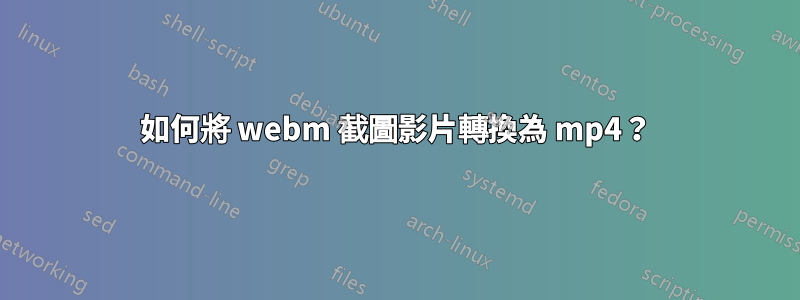
Gnome 有一個內建的截圖工具,使用ctrlplus shiftplus altplus R。這是一個很棒的工具,具有一致的品質視訊輸出!
但是,我需要 mp4 格式的輸出。我已經嘗試過這個:ffmpeg -i screencast.webm -crf 0 screencast.mp4正如其他 AskUbuntu 帖子中所指定的那樣,但它對我來說效果不佳,即使它應該是無損的。
我的 mp4 截圖影片會跳來跳去,凍結在一個畫面上,而且檔案大小也截然不同。
我需要 h.264 mp4,最好是具有恆定的幀速率和高清。
我可以使用什麼 ffmpeg 指令?
這是一個範例檔案:ffmpeg -i input.webm
$ ffmpeg -i Screencast\ from\ 03-18-2023\ 04\:57\:59\ PM.webm
ffmpeg version 4.4.2-0ubuntu0.22.04.1 Copyright (c) 2000-2021 the FFmpeg developers
built with gcc 11 (Ubuntu 11.2.0-19ubuntu1)
configuration: --prefix=/usr --extra-version=0ubuntu0.22.04.1 --toolchain=hardened --libdir=/usr/lib/x86_64-linux-gnu --incdir=/usr/include/x86_64-linux-gnu --arch=amd64 --enable-gpl --disable-stripping --enable-gnutls --enable-ladspa --enable-libaom --enable-libass --enable-libbluray --enable-libbs2b --enable-libcaca --enable-libcdio --enable-libcodec2 --enable-libdav1d --enable-libflite --enable-libfontconfig --enable-libfreetype --enable-libfribidi --enable-libgme --enable-libgsm --enable-libjack --enable-libmp3lame --enable-libmysofa --enable-libopenjpeg --enable-libopenmpt --enable-libopus --enable-libpulse --enable-librabbitmq --enable-librubberband --enable-libshine --enable-libsnappy --enable-libsoxr --enable-libspeex --enable-libsrt --enable-libssh --enable-libtheora --enable-libtwolame --enable-libvidstab --enable-libvorbis --enable-libvpx --enable-libwebp --enable-libx265 --enable-libxml2 --enable-libxvid --enable-libzimg --enable-libzmq --enable-libzvbi --enable-lv2 --enable-omx --enable-openal --enable-opencl --enable-opengl --enable-sdl2 --enable-pocketsphinx --enable-librsvg --enable-libmfx --enable-libdc1394 --enable-libdrm --enable-libiec61883 --enable-chromaprint --enable-frei0r --enable-libx264 --enable-shared
WARNING: library configuration mismatch
avcodec configuration: --prefix=/usr --extra-version=0ubuntu0.22.04.1 --toolchain=hardened --libdir=/usr/lib/x86_64-linux-gnu --incdir=/usr/include/x86_64-linux-gnu --arch=amd64 --enable-gpl --disable-stripping --enable-gnutls --enable-ladspa --enable-libaom --enable-libass --enable-libbluray --enable-libbs2b --enable-libcaca --enable-libcdio --enable-libcodec2 --enable-libdav1d --enable-libflite --enable-libfontconfig --enable-libfreetype --enable-libfribidi --enable-libgme --enable-libgsm --enable-libjack --enable-libmp3lame --enable-libmysofa --enable-libopenjpeg --enable-libopenmpt --enable-libopus --enable-libpulse --enable-librabbitmq --enable-librubberband --enable-libshine --enable-libsnappy --enable-libsoxr --enable-libspeex --enable-libsrt --enable-libssh --enable-libtheora --enable-libtwolame --enable-libvidstab --enable-libvorbis --enable-libvpx --enable-libwebp --enable-libx265 --enable-libxml2 --enable-libxvid --enable-libzimg --enable-libzmq --enable-libzvbi --enable-lv2 --enable-omx --enable-openal --enable-opencl --enable-opengl --enable-sdl2 --enable-pocketsphinx --enable-librsvg --enable-libmfx --enable-libdc1394 --enable-libdrm --enable-libiec61883 --enable-chromaprint --enable-frei0r --enable-libx264 --enable-shared --enable-version3 --disable-doc --disable-programs --enable-libaribb24 --enable-libopencore_amrnb --enable-libopencore_amrwb --enable-libtesseract --enable-libvo_amrwbenc --enable-libsmbclient
libavutil 56. 70.100 / 56. 70.100
libavcodec 58.134.100 / 58.134.100
libavformat 58. 76.100 / 58. 76.100
libavdevice 58. 13.100 / 58. 13.100
libavfilter 7.110.100 / 7.110.100
libswscale 5. 9.100 / 5. 9.100
libswresample 3. 9.100 / 3. 9.100
libpostproc 55. 9.100 / 55. 9.100
Input #0, matroska,webm, from 'Screencast from 03-18-2023 04:57:59 PM.webm':
Metadata:
encoder : GStreamer matroskamux version 1.20.3
creation_time : 2023-03-18T20:57:59.129336Z
Duration: 00:16:48.47, start: 0.028000, bitrate: 858 kb/s
Stream #0:0(eng): Video: vp8, yuv420p(tv, bt709, progressive), 1920x1080, SAR 1:1 DAR 16:9, 1k tbr, 1k tbn, 1k tbc (default)
Metadata:
title : Video
At least one output file must be specified
答案1
這可以將您的截圖視頻輸出為mp4按預期播放的視頻可見光通信和別的:
ffmpeg -i screencast.webm -filter:v "fps=30" screencast.mp4
這在更多情況下有效,並避免ffmpeg拋出「不能被 2 整除」錯誤:
ffmpeg -i screencast.webm -filter:v "scale=trunc(iw/2)*2:trunc(ih/2)*2,fps=30" screencast.mp4
上面設定了每秒 30 幀的恆定幀速率 ( fps)。它將您的影片大小調整最多一個像素,並確保您輸入的寬度和高度(iw和ih)為偶數。
您也可以指定編解碼器選項,例如-codec:v libx264.查看ffmpeg的影片選項了解您的詳細資訊。
我發現您的問題和相關問答在本次研究中很有幫助,包括:
(將整個答案放入方便的 ~/.bashrc 函數中的要點)https://gist.github.com/azeemh/de280db7ba71e1d69ed55c0e5855de50


